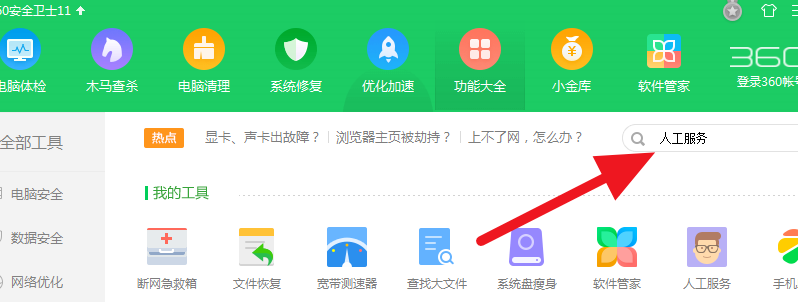
桌面图标是软件标识,在计算机可视操作系统中扮演着极为重要的角。它是程序标识、数据标识、命令选择、模式信号或切换开关、状态指示。可是有些网友却遇到了电脑声音图标不见了的情况。这是怎么回事呢?接下来,我教大家如何找到声音图标。
使用电脑的时候,我们总是遇到很多奇奇怪怪的事情,光图标不翼而飞就有十几起,现在电脑声音图标也丢失了!心好累,因为这都是我们误操作导致的。那么该如何让声音图标显示出来呢?今天,我就和你们分享一下声音图标不见了的解决方法
方法一:软件修复
1、打开360安全卫士,点击 功能大全,输入 音量图标 然后按下回车键enter
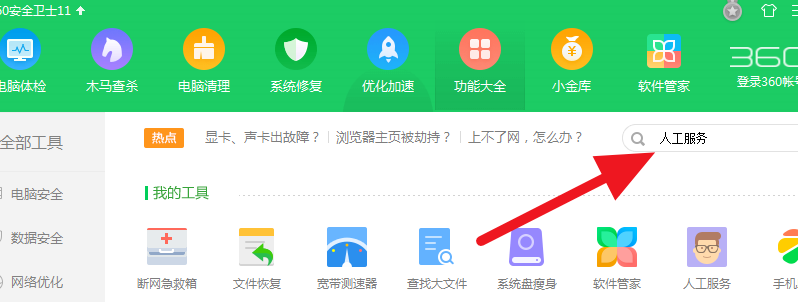
图标电脑图解-1
2、输入后,稍等片刻,就会出来如下图,点击 自动修复,需要重新启动。
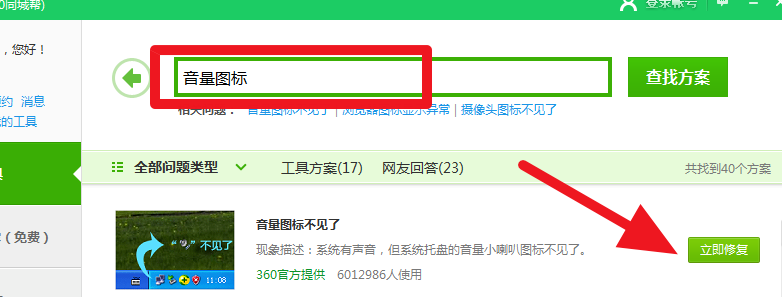
电脑声音图标电脑图解-2
方法二:紧急调用
1、点击控制面板
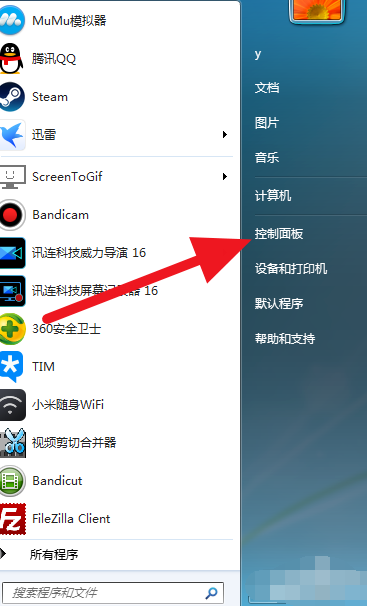
音量图标找不到了电脑图解-3
2、点击声音
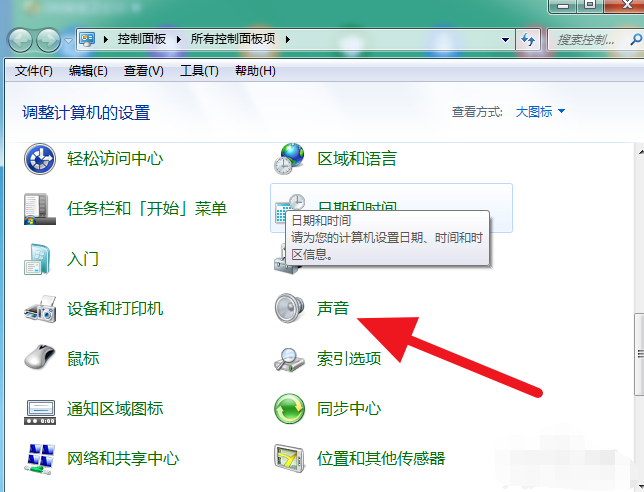
图标电脑图解-4
3、出来声音界面
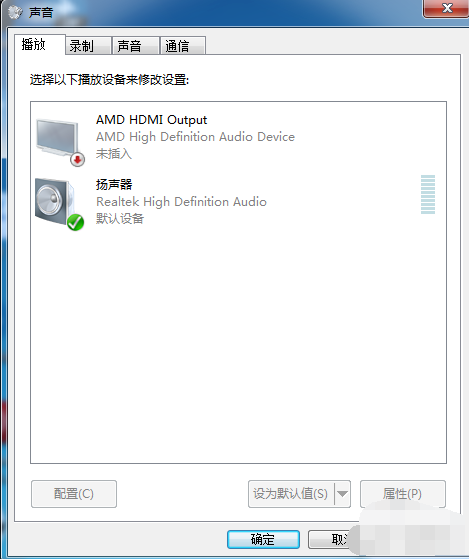
图标电脑图解-5
方法三:点击通知栏
1、右击电脑最右下角的小三角,然后点击自定义图标通知
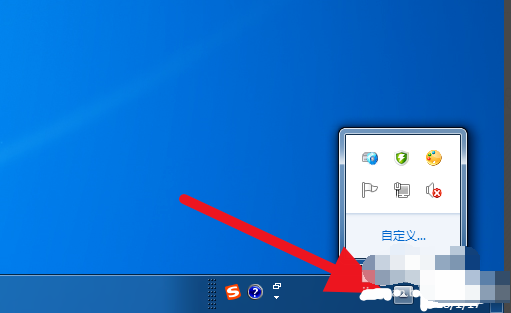
音量图标找不到了电脑图解-6
2、找到音量,点击显示图标和通知。
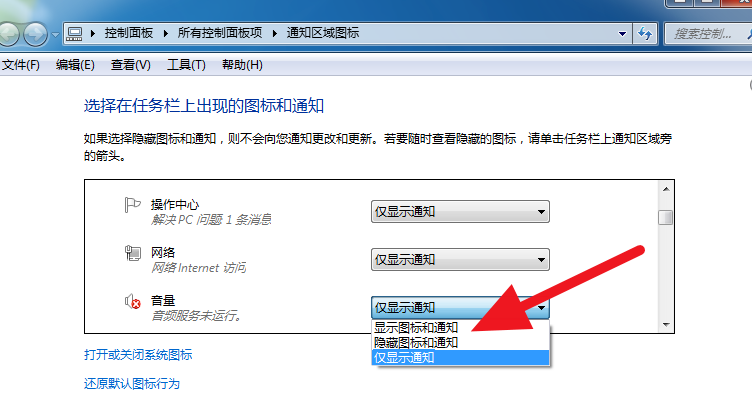
声音图标不见了电脑图解-7




